概要
パソコンパスワード忘れて、専用ソフトを利用してパスワードを削除する時、BIOS画面で起動順番を変更する必要があります。BIOS画面で起動順番を設定できない時、どのように起動(ブート)順番を設定しますか?この記事に答えがあります。
お問い合わせ:
Lenovo ideacentre AI0 510ですが、BIOS画面で起動順番を設定するところが見つかりませんでした。対処のBIOS画面を送りますので、どれに対応するのか教えてください。
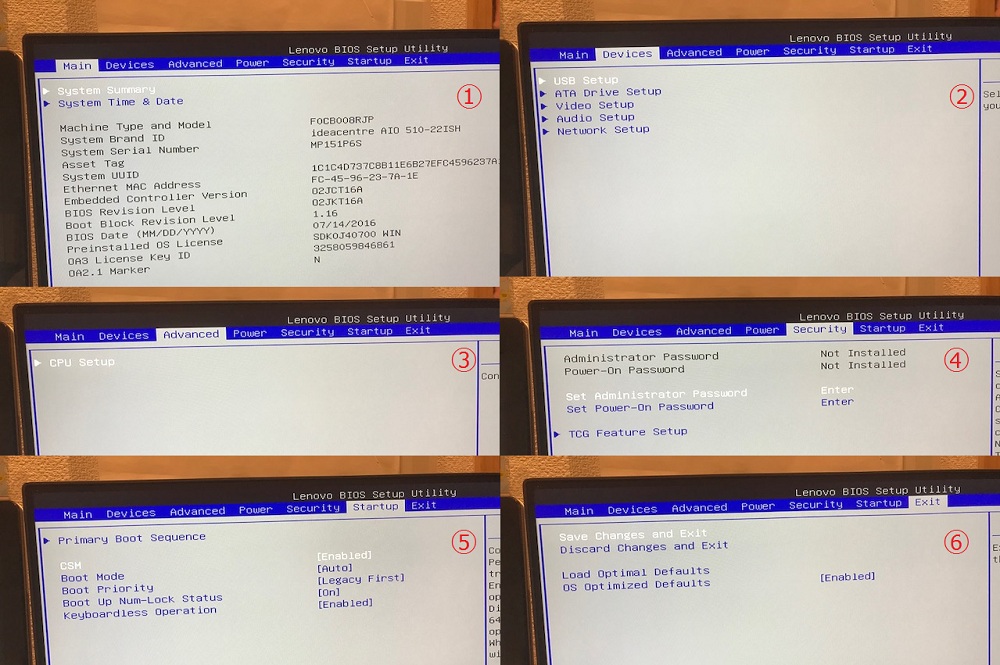
BIOS画面で起動順番を設定する方法
ステップ1:BIOS画面を呼び出します。
電源を入れたら、すぐに「F2」キーを連打します。

ステップ2:BIOS起動(ブート)順番を変更します。
BIOS起動(ブート)順番を変更するには、メーカーや機種によって異なりますが、普通はBIOS画面で、「Boot」-「CD-ROM Dirve」/「USB」/「Removable Device」のような記述があると思うので、その項目を一番目に来るように設定します。

起動メディアを一番目にするには、BIOS画面でマウスが利用できないので、どうすればいいでしょうか?
普通はキーボードの「↑」「↓」「+」「-」キーで順番を変更できます。メーカーや機種によって異なる可能性があります。
しかし、BIOS画面の下側、もしくは右側に設定方法があるはずです。上のように「↑」「↓」キーで項目を選択可能、「+」「-」項目内の値を変更可能というふうに説明があります。
設定完了すると、「Exit」-「Exit Saving Changes」(保存して終了)をへ行き、「Enter」キーをおします。

ブートメニューから起動(ブート)順番を設定する方法
ステップ1:電源入れたら、「F12」を連打します。
機種によってNOVOボタン、「F10」を押すなど可能性もあります。
※できない場合はお問い合わせください。
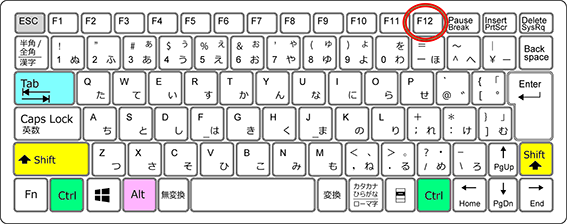
ステップ2:表示されたメニューからブートデバイスを選択します。
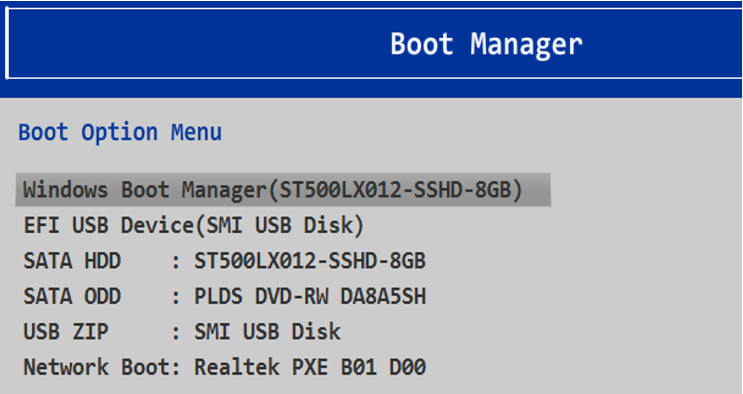

多機能 パスワードリセット、データ移行、データ復旧、管理者アカウント作成、データ抹消など複数の実用的な機能が搭載。
汎用性高いノートPC、デスクトップ、Surface対応。NEC,Dell,富士通,東芝,Lenovo,SONY,ASUS,Acer,IBM, パナソニック対応
動作環境 Windows 10, 8.1, 8, 7, Vista and XP (32bit/64bit) で実行可能。
操作簡単 日本語インタフェースがあり、分かりやすく、サポートも提供。
無料体験可能 無料体験版で問題解決できるか確認可能。
多機能 パスワード削除、データ移行、管理者作成、データ抹消。
汎用性高い ノートパソコンもデスクトップも対応。
無料体験可能 無料体験版で問題解決できるか確認可能。
関連記事 :
2020-10-23
Imori : NECパソコンマイクロソフトアカウントのパスワードを忘れ、スマホから再設定したが、うまくいきません。Windows10パスワード...
Adminパスワード分からい場合、パスワードをクリアできるの?
2020-10-23
Satoshi : Adminアカウントのパスワードがわからなくなった。 Administratorのパスワードをクリアできるでしょうか? PC初心...
製品に関するご意見・ご質問・ご要望はお気軽に こちらまでお問い合わせください。>>




